1、用revit软件打开项目文件;
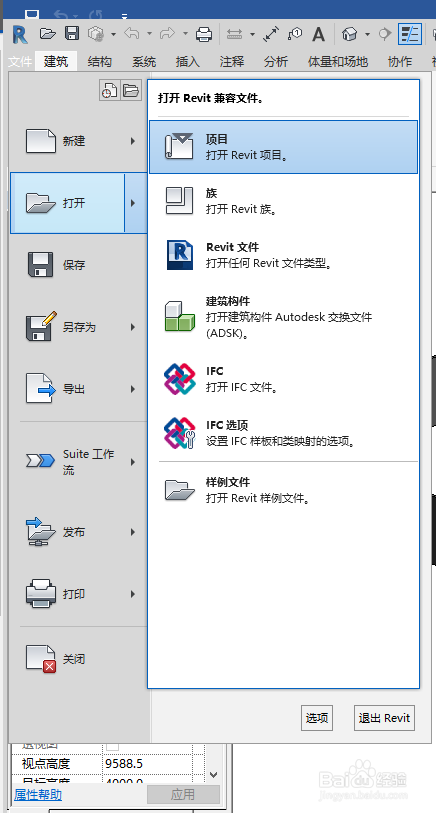
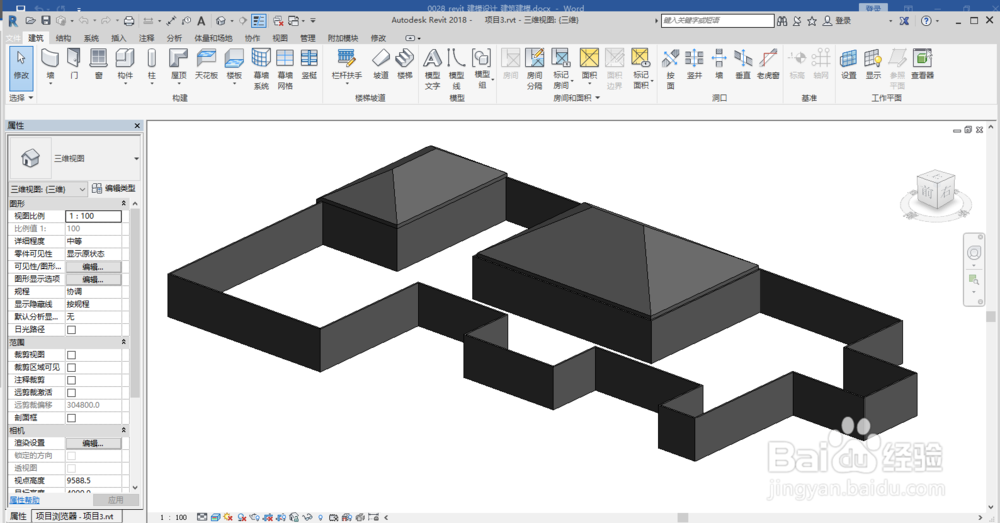
2、单击“视图”选项卡“窗口”面板“用户界面”下拉列表(浏览器组织)


3、在“浏览器组织”对话框中,单击选项卡以获得所需的列表:视图、图纸或明细表
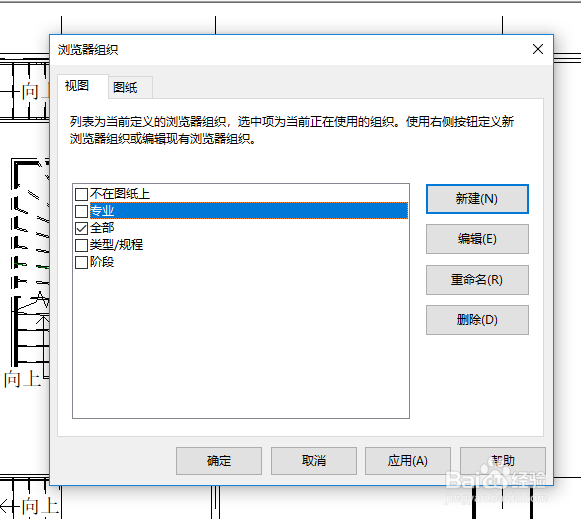
4、选择组织方案。
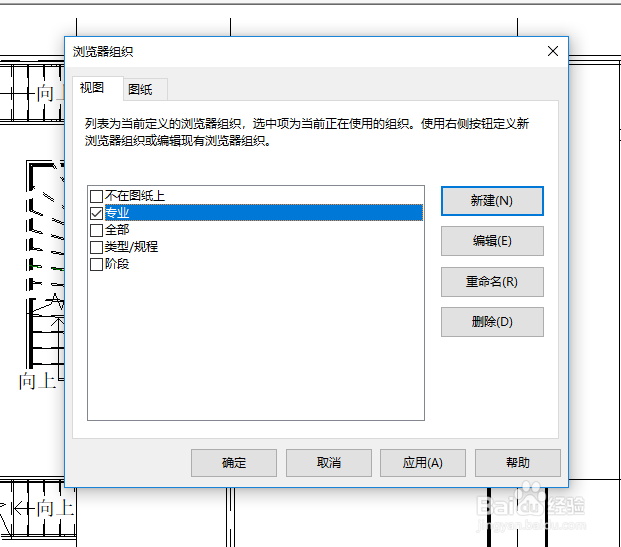
5、单击“重命名”。输入新名称,并单击“确定”。
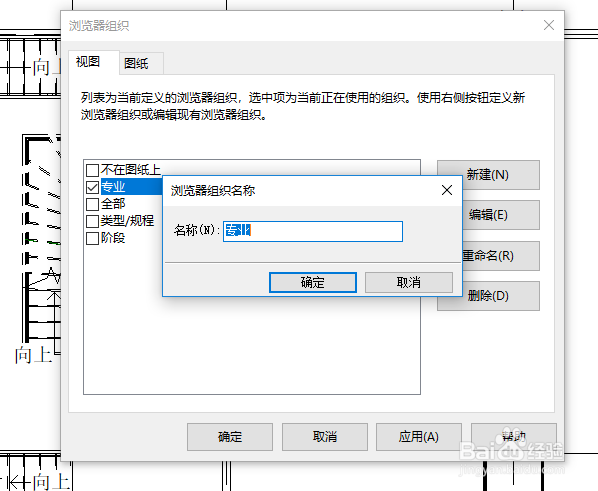
6、单击“编辑”。在“浏览器组织属性”对话框中,进行必要的修改,单击“确定”。
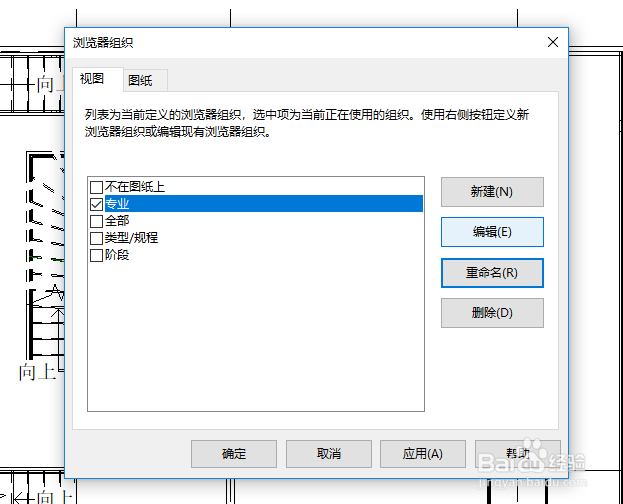
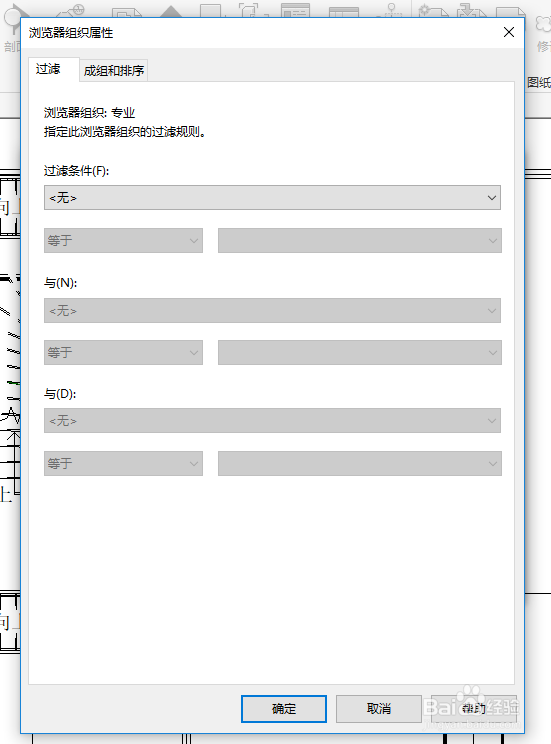
7、在浏览器组织对话框中,单击“应用”立即将更新后的组织方案应用到项目浏览器。

1、用revit软件打开项目文件;
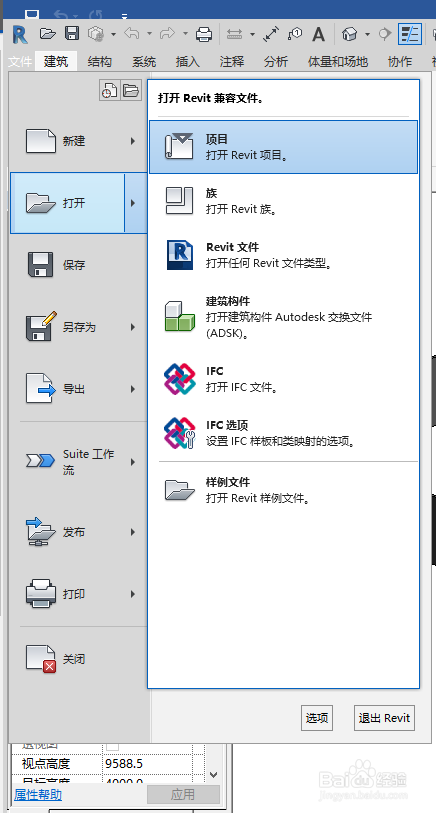
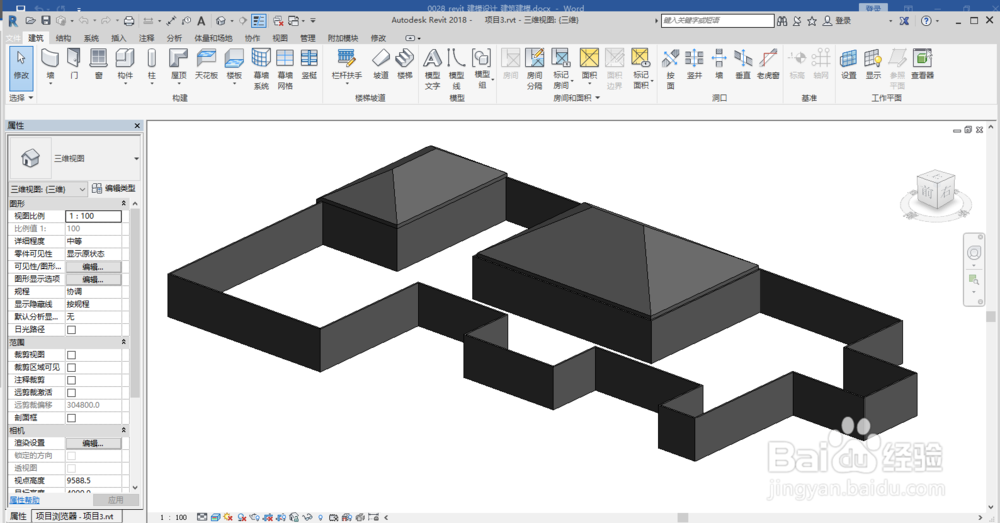
2、单击“视图”选项卡“窗口”面板“用户界面”下拉列表(浏览器组织)


3、在“浏览器组织”对话框中,单击选项卡以获得所需的列表:视图、图纸或明细表
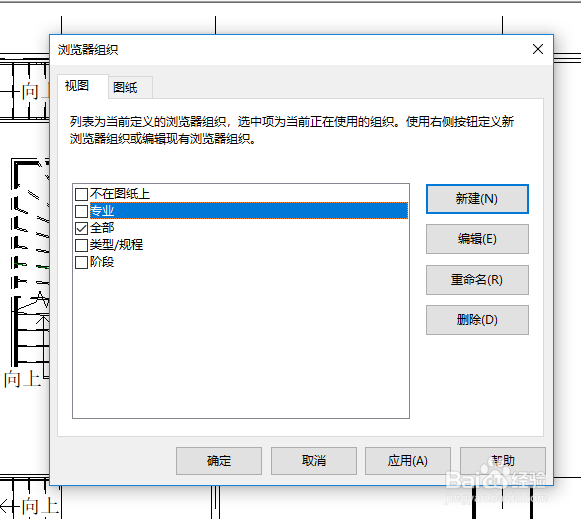
4、选择组织方案。
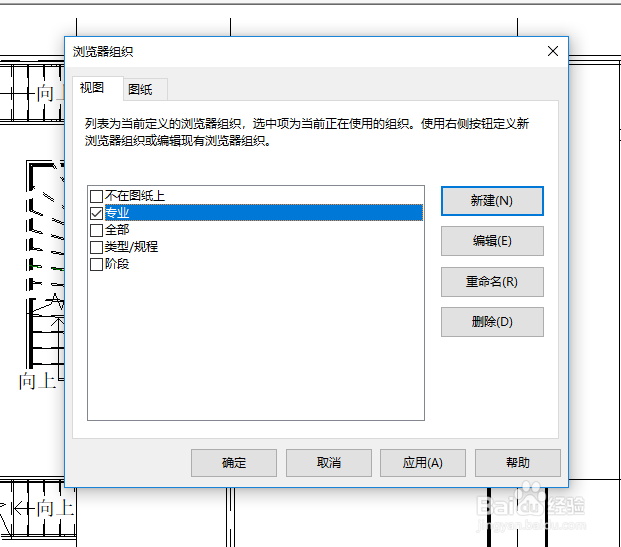
5、单击“重命名”。输入新名称,并单击“确定”。
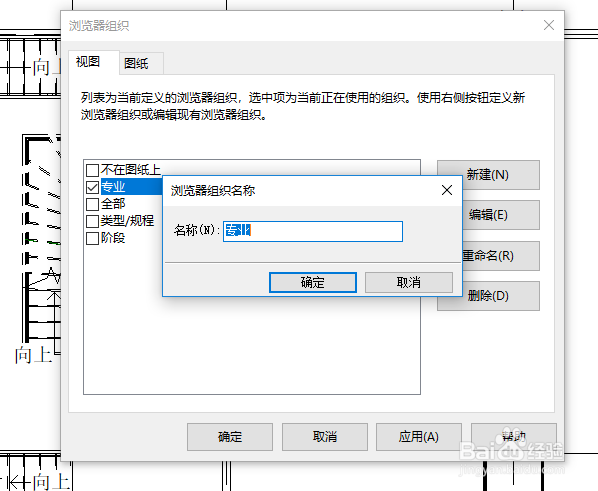
6、单击“编辑”。在“浏览器组织属性”对话框中,进行必要的修改,单击“确定”。
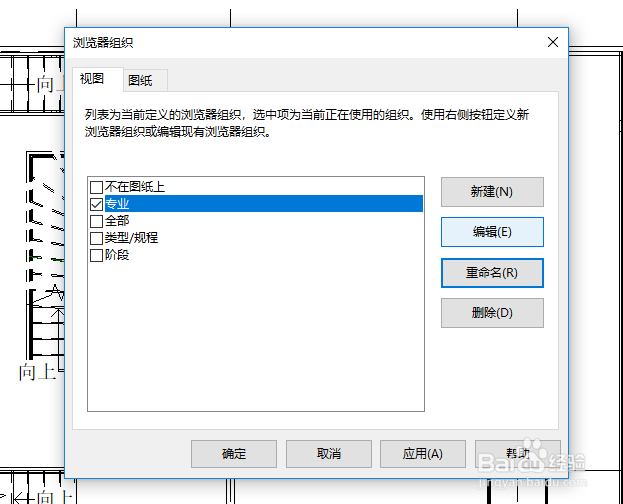
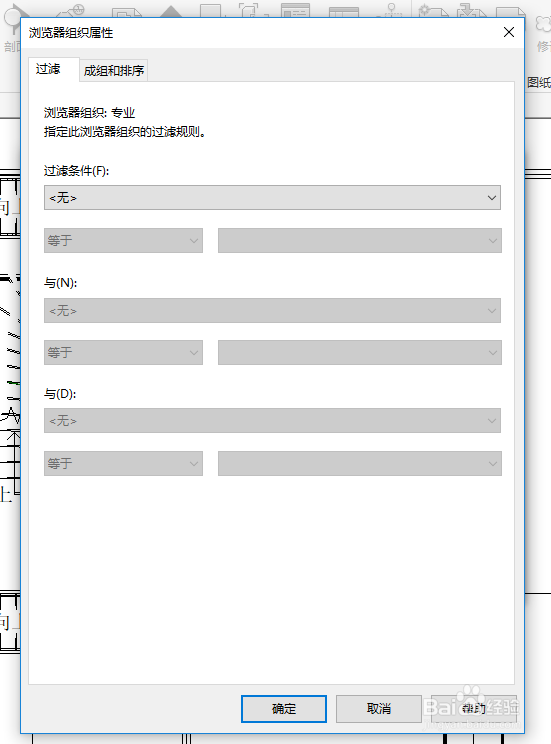
7、在浏览器组织对话框中,单击“应用”立即将更新后的组织方案应用到项目浏览器。
